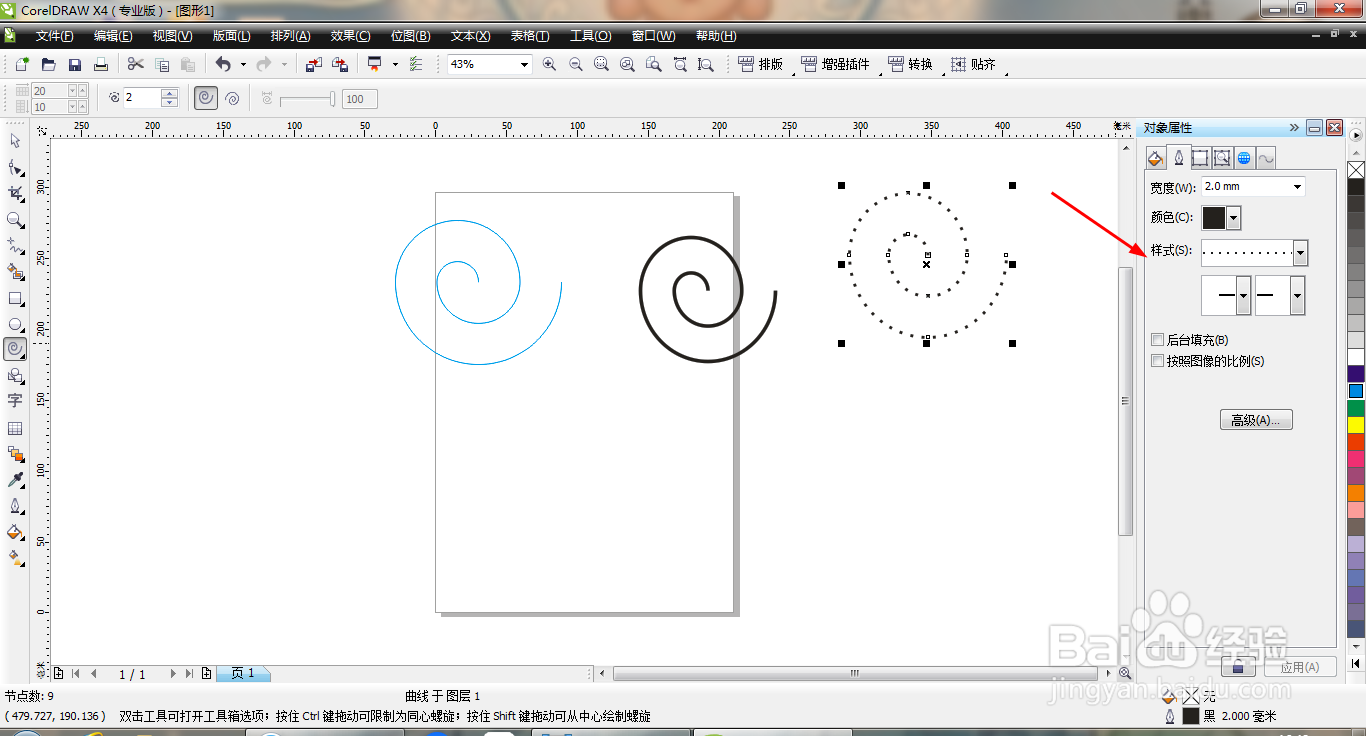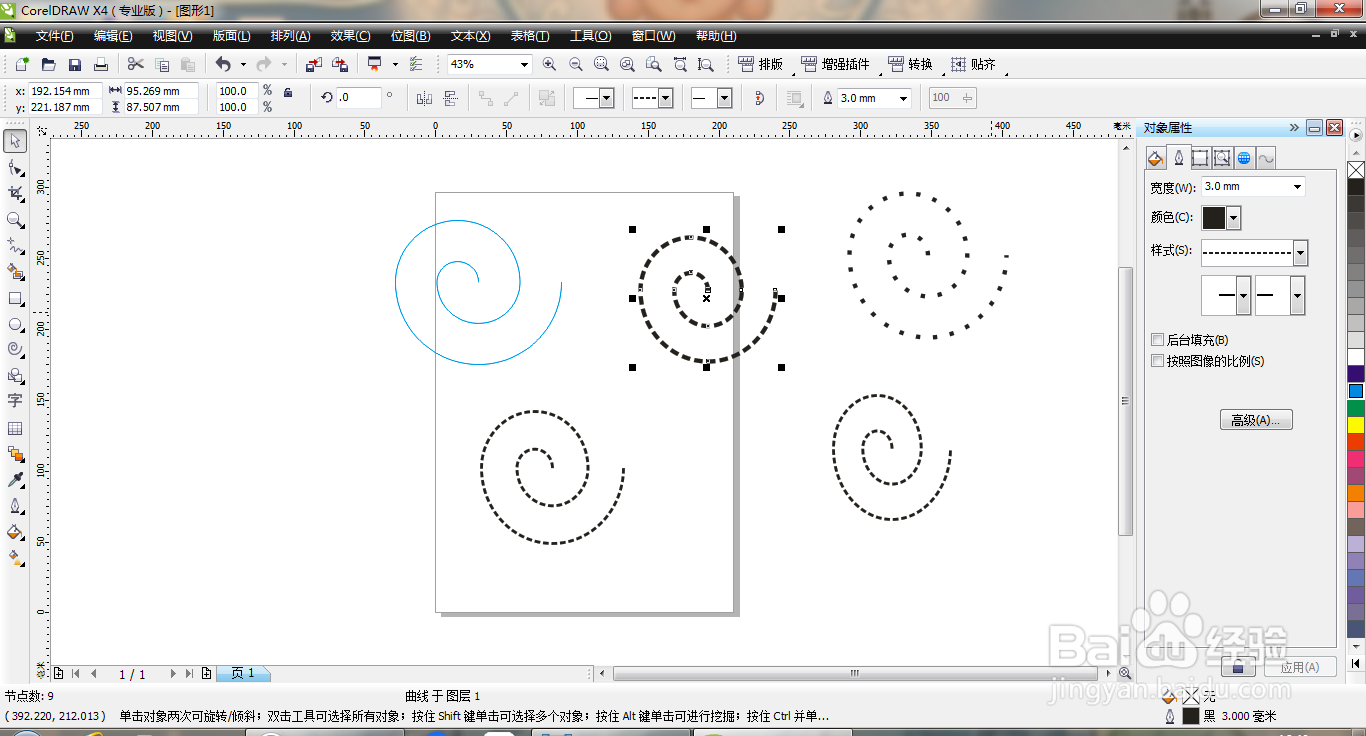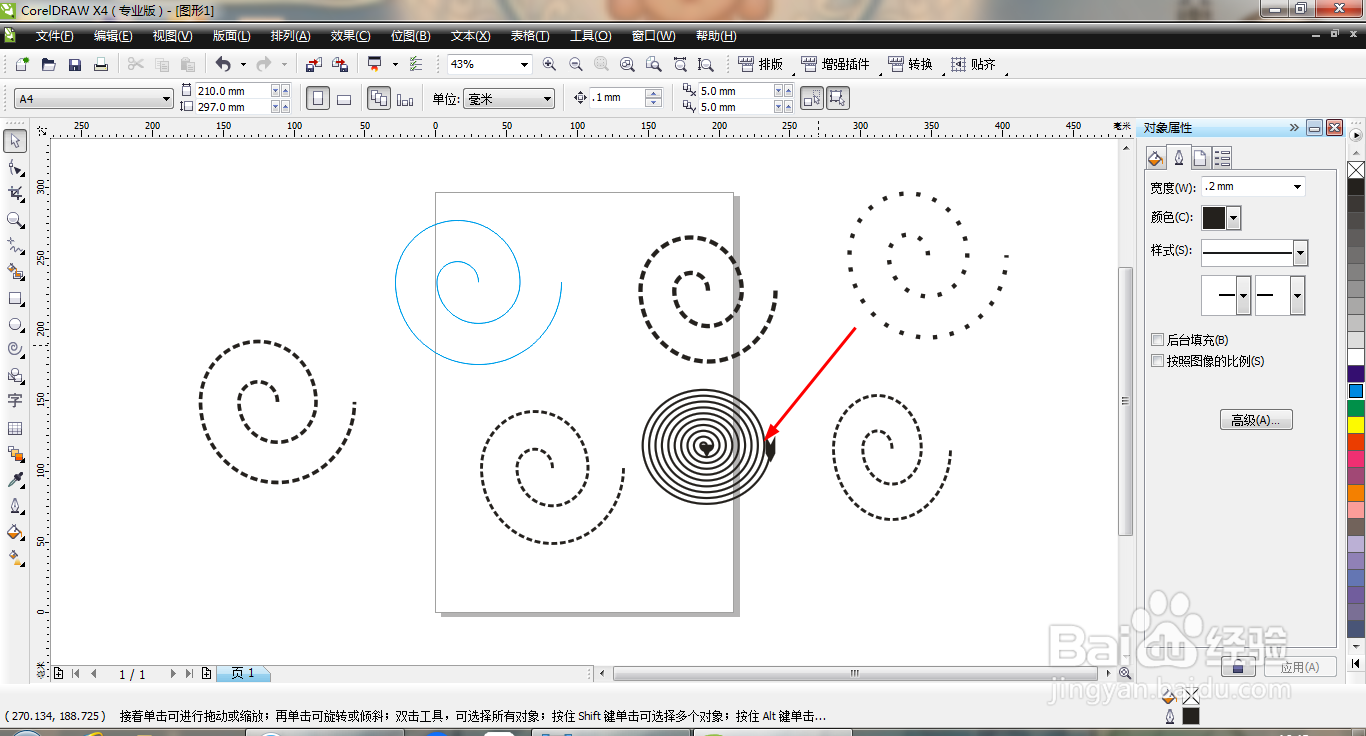CDR螺纹工具的使用
1、打开CDR软件,新建空白文档,选择螺纹工具,如图
2、绘制螺纹图案,填充浅蓝色,点击确定,如图
3、继续绘制螺纹图案,设置轮廓宽度为2.5毫米,点击应用,如图
4、继续绘制螺纹图案,设置一种新的样式,点击应用,如图
5、继续绘制螺纹图案,设置轮廓宽度为2毫米,继续绘制,点击确定,如图
6、继续选中螺纹工具,设置螺纹的宽度为3毫米,点击应用,如图
7、继续绘制螺纹图案,点击确定,如图
8、继续选中螺纹图案,设置螺纹的样式,点击应用,如图
9、继续绘制螺纹图案,设置螺纹的宽度为2.5毫米,点击确定,如图
10、再次绘制螺纹图案,设置螺纹的样式为带箭头的各种样式,点击确定,如图
声明:本网站引用、摘录或转载内容仅供网站访问者交流或参考,不代表本站立场,如存在版权或非法内容,请联系站长删除,联系邮箱:site.kefu@qq.com。
阅读量:83
阅读量:26
阅读量:29
阅读量:61
阅读量:32